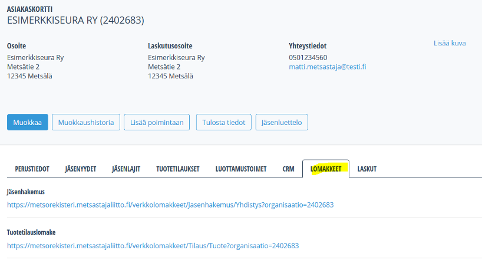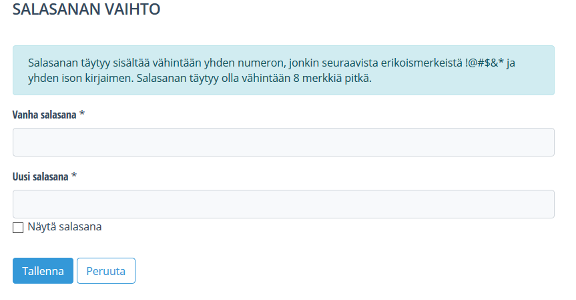MetsoRekisterin käyttäjäoikeudet
Suomen Metsästäjäliiton jäsenrekisteri MetsoRekisteri on tarkoitettu Suomen Metsästäjäliiton jäsenseurojen luottamushenkilöille.
Mikäli jollakin seurasi luottamushenkilöistä on jo oikeudet rekisteriin, voi hän luoda käyttäjäoikeuksia muille seuran luottamushenkilöille rekisterissä kohdassa Käyttäjät.
- Ohjeistusta käyttäjäoikeuksien lisäämiseen löydät täältä
Mikäli kenelläkään seurassa ei vielä ole käyttäjäoikeuksia rekisteriin, voidaan sellaiset luoda Kehätiedon asiakaspalvelussa. Ota yhteyttä maanantaisin, keskiviikkoisin ja perjantaisin klo 8-16 puhelimitse 010 325 5959 tai sähköpostitse sml kehatieto.finame="Kirjautuminen MetsoRekisteriin ja OmaMetsoon" id="Kirjautuminen MetsoRekisteriin ja OmaMetsoon"
kehatieto.finame="Kirjautuminen MetsoRekisteriin ja OmaMetsoon" id="Kirjautuminen MetsoRekisteriin ja OmaMetsoon"
Kirjautuminen MetsoRekisteriin ja OmaMetsoon
MetsoRekisteriin ja OmaMetso -asiointipalveluun kirjaudutaan eri käyttäjätunnuksilla ja salasanoilla.
- Metsästäjäliiton jäsenyhdistysten luottamushenkilöille tarkoitetun MetsoRekisterin metsorekisteri.metsastajaliitto.fi käyttäjätunnuksena toimii yleensä luottamushenkilön rekisteriin tallennettu henkilökohtainen sähköpostiosoite.
- Kaikille Suomen Metsästäjäliiton jäsenille tarkoitetun OmaMetso-asiointipalvelun https://omametso.metsastajaliitto.fi/ käyttäjätunnus on jäsenen henkilökohtainen jäsennumero sekä salasana.
- Ohjeistusta OmaMetsoon kirjautumiseksi löydät täältä.
Kirjautuminen MetsoRekisteriin
Et voi kirjautua MetsoRekisteriin, ennen kuin sinulle on luotu käyttäjätunnus ja salasana. Mikäli et ole vielä saanut MetsoRekisterin käyttäjäoikeuksia kysy niitä yhdistykseltä tai Kehätiedon asiakaspalvelusta.
- Siirry osoitteeseen metsorekisteri.metsastajaliitto.fi
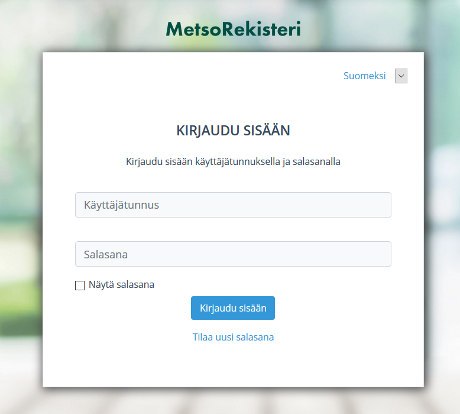
- Täytä kenttiin käyttäjätunnuksesi ja salasanasi. Paina lopuksi Kirjaudu sisään -painiketta.
- Käyttäjätunnuksena toimii tavallisesti rekisteriin tallennettu henkilökohtainen sähköpostiosoitteesi.
- Saat väliaikaisen salasanan ensimmäistä kirjautumiskertaa varten joko Kehätiedon asiakaspalvelusta tai yhdistyksesi luottamushenkilöltä, joka luo sinulle tunnukset.
- Kun sinulle luodaan tunnukset MetsoRekisteriin, lähettää rekisteri sähköpostiisi automaattisen viestin, joka sisältää linkin, jonka kautta voit tilata uuden salasanan. Linkki on voimassa vain 24 h tilauksesta.
- Mikäli saat tunnuksesi luoneelta henkilöltä väliaikaisen salasanan, voit jättää järjestelmän automaattisen viestin huomiotta. Voit käyttää ensimmäiseen kirjautumiseen saamaasi väliaikaista salasanaa. Annettu salasana ei vanhene ennen kuin itse vaihdat sen.
- Mikäli saat tunnuksesi luoneelta henkilöltä väliaikaisen salasanan, voit jättää järjestelmän automaattisen viestin huomiotta. Voit käyttää ensimmäiseen kirjautumiseen saamaasi väliaikaista salasanaa. Annettu salasana ei vanhene ennen kuin itse vaihdat sen.
- Rekisteriin kirjautumisessa on käytössä kaksivaiheinen tunnistautuminen. Kirjautuessasi rekisteriin saat kirjautumista varten koodin sähköpostitse ja tekstiviestitse. Syötä saapunut koodi kirjautumisikkunaan ja paina sinistä painiketta Kirjaudu:
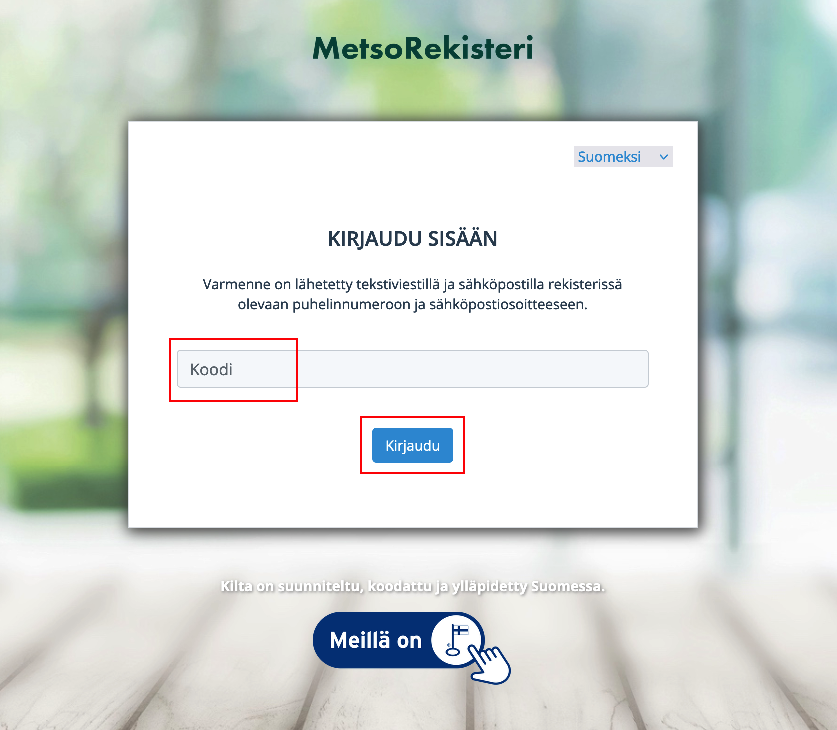
Ensimmäisellä kirjautumiskerralla hyväksy rekisterin Käyttösitoumus rullaamalla sivun alalaitaan. Sivun alalaidassa ruksita kohta Olen lukenut käyttösitoumuksen ja hyväksyn ehdot *. Paina sitten Hyväksy-painiketta.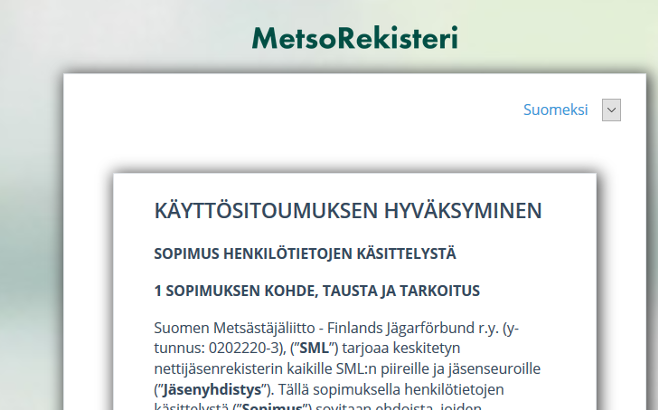
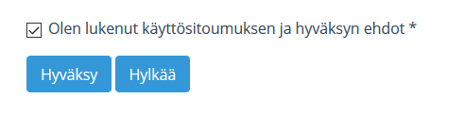
- Muuta väliaikainen salasana omaksi heti ensimmäisellä kirjautumiskerralla.
Valitse rekisterin etusivulla oikeasta yläkulmasta ihmishahmoinen pallo ja sen takaa Vaihda salasana. Kirjoita lomakkeelle väliaikainen ja uusi salasana. Uuden salasanan täytyy täyttää ohjeistetut salasanavaatimukset. Paina lopuksi Tallenna.
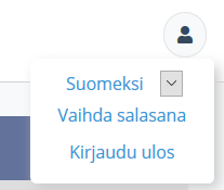
Käyttäjätunnuksen lukittuminen
Mikäli yrität kirjautua rekisteriin viisi kertaa peräkkäin väärällä salasanalla, menee käyttäjätunnuksesi lukkoon. Voit pyytää joko toista yhdistyskäyttäjää tai Kehätiedon asiakaspalvelua purkamaan lukituksen.
Katso ohje miten voit purkaa toisen yhdistyskäyttäjän lukkiutuneen tunnuksen käyttäjähallinnassa.
Unohtunut salasana tai käyttäjätunnus
Mikäli unohdat MetsoRekisterin salasanasi, voit tilata uuden salasanan kirjautumissivulta metsorekisteri.metsastajaliitto.fi linkistä ”Tilaa uusi salasana”. Salasanan voi tilata joko sähköpostiosoitteella tai käyttäjätunnuksella (jotka ovat useimmiten yhtenevät).
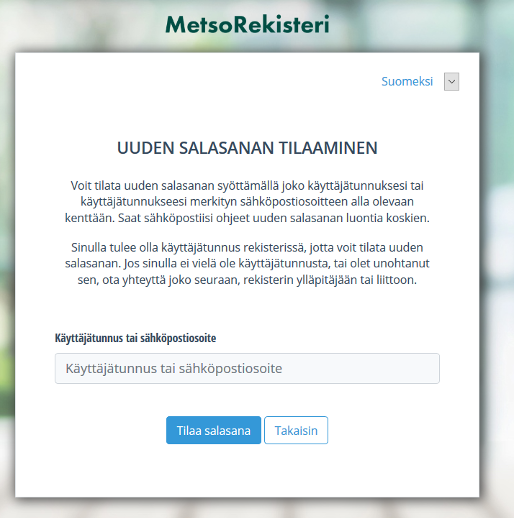
Mikäli unohdat MetsoRekisterin käyttäjätunnuksesi, kokeile ensin tilata uutta salasanaa käytössä olevalla sähköpostiosoitteellasi.
Mikäli tämä ei onnistu, ota yhteyttä Kehätiedon asiakaspalveluun arkisin klo 8-16 puhelimitse 010 325 5959 tai sähköpostitse sml kehatieto.fi.
kehatieto.fi.
MetsoRekisterin etusivu
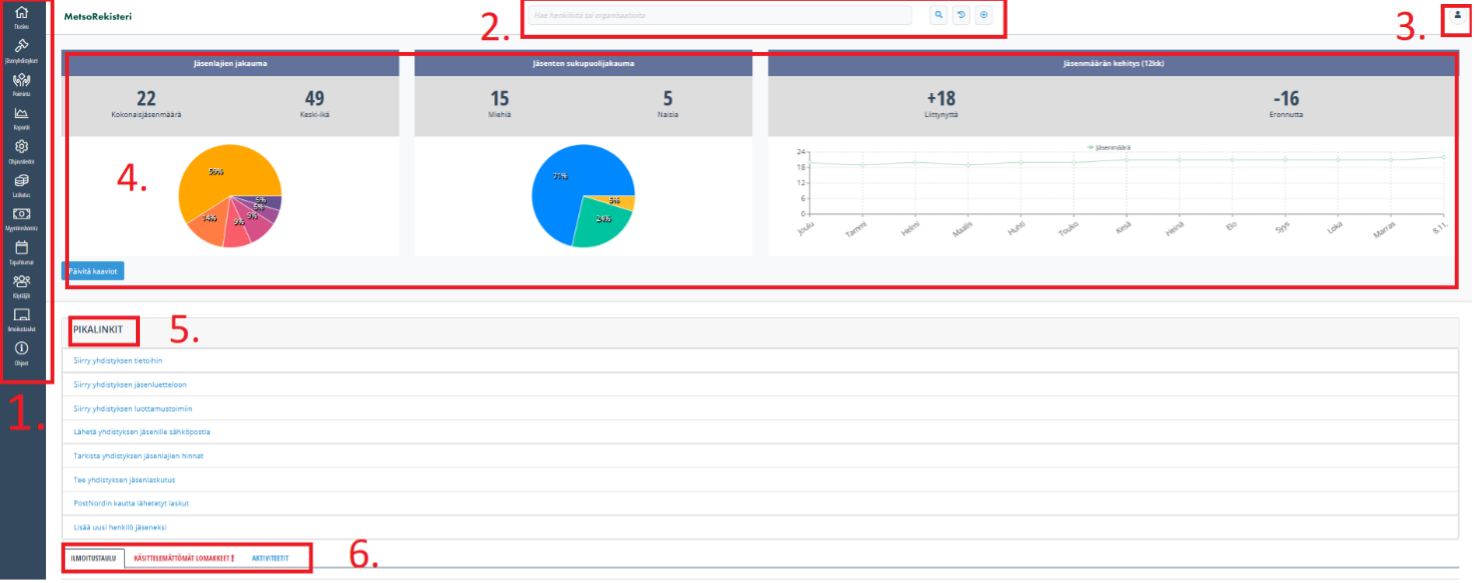
MetsoRekisterin etusivulla näet seuraavat osiot:
- Vasemmalla harmaan sivupalkin
- Yläreunassa pikahaun ja kolme toimintopainiketta
- Oikeassa ylänurkassa salasanan vaihdon ja uloskirjautumisen
- Keskellä sivun ylälaidassa jäsentilastoja
- Sivun keskellä pikalinkit
- Sivun alalaidassa ilmoitustaulun, lomakkeet ja aktiviteetit
1. Harmaa sivupalkki
Vasemmalta harmaasta sivupalkista löydät rekisterin toimintoja. Huomaa, että sinulla näkyvät vain käyttäjäoikeuksiesi mukaiset toiminnot.
Seuraavat toiminnot voivat näkyä yhdistyskäyttäjälle:
- Etusivu-painikkeesta pääset palaamaan rekisterin etusivulle.
- Jäsenyhdistykset-osiossa näet ne yhdistykset, joihin sinulla on rekisterissä käyttöoikeuksia.
- Poiminta-osiossa voit poimia rekisteristä henkilöitä erilaisilla hakuehdoilla. Poiminnan kautta voit myös:
- lähettää sähköposteja ja tekstiviestejä
- lisätä tuotetilauksia henkilöille
- tulostaa osoitetarrat
- tulostaa PDF-kirjepohjan
- ottaa jäsenistä Excelin Reviiri-palvelua varten
- Raportit-osiossa voit:
- ottaa erilaisia valmiita raportteja jäsenistöstä
- tarkastella rekisteristä tehtyjä lähetyksiä (sähköpostit, tekstiviestit, Paytrailin kautta maksetut laskulähetykset)
- katsoa liiton seuralle tekemiä tilityksiä tilitysraportilta
- hakea rekisterissä olevia tuotetilauksia
- tarkastella Postin rekisteriin ajamia osoitteenmuutoksia
- Ohjaustiedot-osiossa pääset lisäämään rekisteriin
- asiakaspääryhmiä ja asiakasryhmiä
- etuuksia
- luottamustoimia
- tuotteita
- Laskutus-osiossa pääset tekemään jäsen-, tapahtuma-, tai tuotelaskuajon. Täältä voit myös ostaa tekstiviestipaketin rekisteriin.
- Myyntireskontra-osio vie Kilta-laskutukseen. Palvelussa näet kaikki rekisterin laskuajolla luomasi laskut. Laskujen lähettäminen, hyvittäminen ja mahdollinen muokkaus tapahtuu myyntireskontrassa.
- Katso laskutuksen ohjeet tästä linkistä.
- Myyntireskontran toiminnallisuuksia on eritelty myös tällä ohjesivulla.
- Tapahtumat-osio vie MetsoRekisterin tapahtumanhallintaan. Täällä voit luoda tapahtumia verkossa olevaan tapahtumakalenteriin ja hallinnoida tapahtumailmoittautumisia.
- Käyttäjät-osiossa voit tarkastella yhdistyksen käyttäjiä ja lisätä uusia käyttäjiä.
- Ilmoitustaulu-osiossa voit lisätä ilmoituksen näkyviin MetsoRekisterin etusivulle (muita käyttäjiä varten) tai lisätä ilmoituksen OmaMetso-asiointipalveluun, näkyviin sinne kirjautuvia jäseniä varten.
- Ohjeet-osiossa on linkki Metsästäjäliiton verkkosivuilta löytyviin MetsoRekisterin ohjeisiin.
2. Pikahaku ja toimintopainikkeet

- Pikahaku-ikkunasta voit hakea henkilöitä tai organisaatioita.
- Suurennuslasi-kuvakkeesta pääset tekemään hakuja tarkemmilla hakuehdoilla (Laajennettu haku).
- Kello-kuvakkeesta näet tämän kirjautumiskerran aikana viimeisimmäksi selaamiesi henkilöiden tai organisaatioiden nimet linkkeinä.
- +-kuvakkeesta pääset lisäämän uuden henkilön tai organisaation rekisteriin.
- Löydät ohjeet henkilön tai organisaation lisäämiseen Metsästäjäliiton ohjesivuilta.
3. Salasanan vaihto ja uloskirjautuminen
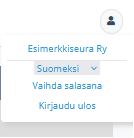
Rekisterin oikeasta yläkulmasta, ihmishahmon takaa, löydät salasanan vaihdon ja uloskirjautumisen.
4. Jäsentilastot
- Ruudun keskiosassa näet yhdistyksesi jäsenluetteloon pohjautuvia tilastoja:
- Jäsenlajien jakauman
- Jäsenten sukupuolijakauman
- Jäsenmäärän kehityksen viimeisen 12 kk:n aikana
- Voit päivittää kaaviot vastaamaan nykyhetken näkymää sinisestä painikkeesta Päivitä kaaviot.
5. Pikalinkit
Sivun keskiosasta löydät käteviä pikalinkkejä. Linkit vievät suoraan suosituimpiin toimintoihin rekisterissä, kuten yhdistyksen tietoihin tai jäsenluetteloon.
6. Ilmoitustaulu, lomakkeet ja aktiviteetit
- Ilmoitustaulu
- Ilmoitustaulussa esitetään Suomen Metsästäjäliiton tiedotteita.
- Voitte yhdistyksenä myös itse luoda tiedotteita rekisterin ilmoitustaululle vasemman sivupalkin kohdassa Ilmoitustaulut.
- Lisää uusi ilmoitus painamalla +-painikkeesta ja täyttämällä ilmoituksen tiedot lomakkeelle.
- Mikäli ruksitat lomakkeen lopussa valinnan Asiointipalvelu, näkyy tekemäsi ilmoitus OmaMetso-asiointipalvelussa, mutta ei rekisterissä.
- Lomakkeet
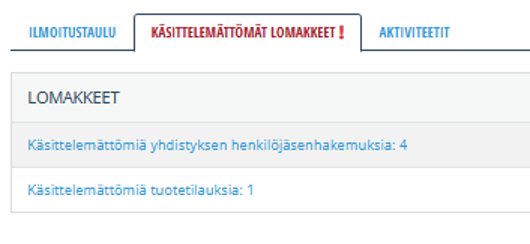
- Mikäli yhdistyksesi on ottanut MetsoRekisterin kautta käyttöön jäsenhakemus- tai tuotetilauslomakkeet, tulevat saapuneet hakemukset näkyviin rekisterin etusivulle tähän osioon.
- Mikäli rekisterissä on käsittelemättömiä saapuneita hakemuksia, muuttuu osion otsikko punaiseksi: ”Käsittelemättömät lomakkeet!”
- Lomakkeet-osiossa olevista linkeistä pääset käsittelemään saapuneet hakemukset.
- Ohjeistus jäsenhakemuslomakkeen käytöstä
- Ohjeistus tuotetilauslomakkeen käytöstä
- Aktiviteetit
- Aktiviteetit tarkoittavat tehtävämuistutuksia, joihon voi kirjata esimerkiksi jäseniltä tulleita pyyntöjä. Aktiviteetteja voit lisätä kunkin henkilön tai organisaation asiakaskortilla välilehdellä CRM.
- Aktiviteetti tulee näkyviin rekisterin etusivulle, mikäli sen tilaksi on merkitty ”Avoin”. Etusivulta pääset suoraan muokkaamaan aktiviteettia, esimerkiksi merkitsemään sen tilan Valmiiksi, jolloin aktiviteetti ei enää näy etusivulla (kynäpainike oikealla alla olevassa kuvakaappauksessa). Aktiviteetti jää kuitenkin tallennettuna jäsenen tietoihin CRM-välilehdelle.

- Etusivulla aktiviteetteja voi selata painikkeesta Selaa aktiviteetteja:

- Aktiviteetteja voi selata myös sivupalkin Raportit-osiossa kohdassa Aktiviteetit.
- Aktiviteetit tarkoittavat tehtävämuistutuksia, joihon voi kirjata esimerkiksi jäseniltä tulleita pyyntöjä. Aktiviteetteja voit lisätä kunkin henkilön tai organisaation asiakaskortilla välilehdellä CRM.
Jäsenhakemus- ja tuotetilauslomakkeet
Linkit yhdistyksen jäsenhakemuslomakkeelle sekä mahdolliselle tuotetilauslomakkeelle löytyvät yhdistyksen asiakaskortilta välilehdeltä Lomakkeet. Lomakkeen voi linkittää esimerkiksi yhdistyksen verkkosivuille tai sosiaaliseen mediaan.
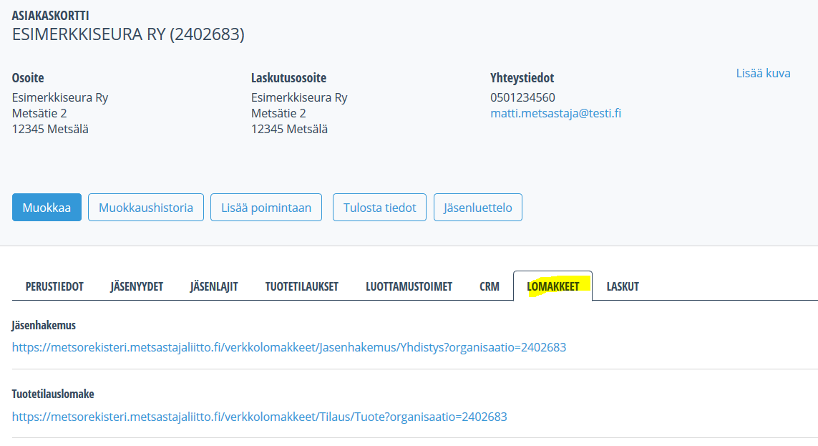
Huom! Jäsenhakemuslomake täytyy merkitä otetuksi käyttöön yhdistyksen asiakaskortilla perustiedoissa ruksittamalla kohta Salli organisaatioon liittyminen jäsenhakemuslomakkeella.
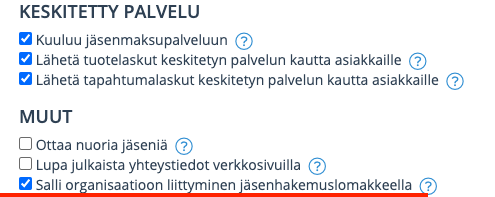
+ jäsenlajikohtainen
Tuotetilauslomaketta ei tarvitse erikseen merkitä käyttöönotetuksi. Lomake muodostuu automaattisesti mikäli yhdistys luo tuotteita rekisterin ohjaustiedoissa.
Huom! Jäsenhakemus- ja tuotetilauslomakkeilla näkyvät vain ne jäsenlajit ja vain ne tuotteet, joille on erikseen merkitty ruksi kenttään ”Näytetään verkkolomakkeella” jäsenlajin tai tuotteen tiedoissa.
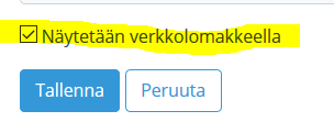
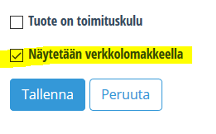
Organisaation lomakkeet
Linkit yhdistyksen jäsenhakemuslomakkeelle sekä mahdolliselle tuotetilauslomakkeelle löytyvät yhdistyksen asiakaskortilta välilehdeltä Lomakkeet. Lomakkeen voi linkittää esimerkiksi yhdistyksen verkkosivuille tai sosiaaliseen mediaan.